在Windows Server 2008R2上面建立第二颗树,这个实现的过程比较的麻烦,成功的概率要看运气,如果不行的话,重新搭建第一台DC,然后再来搭建第二台DC,这样成功率要大些,所以我觉得这个演示,一次性做成功是最好的,所以这里的过程需要好好的看看,对自己去做减少很多不必需要的麻烦
演示前提:
1、配置IP地址、DNS
2、关闭防火墙
3、测试联通性

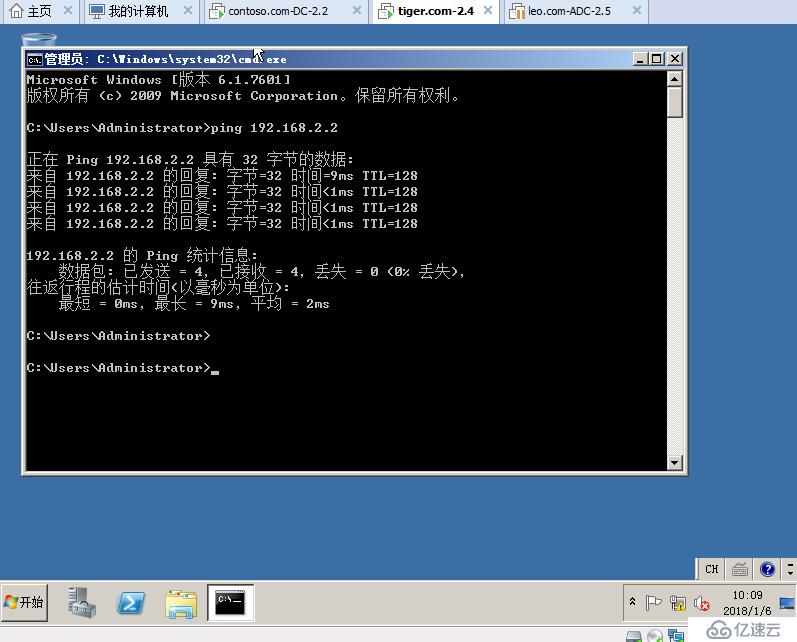
在DC上面为第二颗树添加DNS的正向查找区域
选择“主要区域”
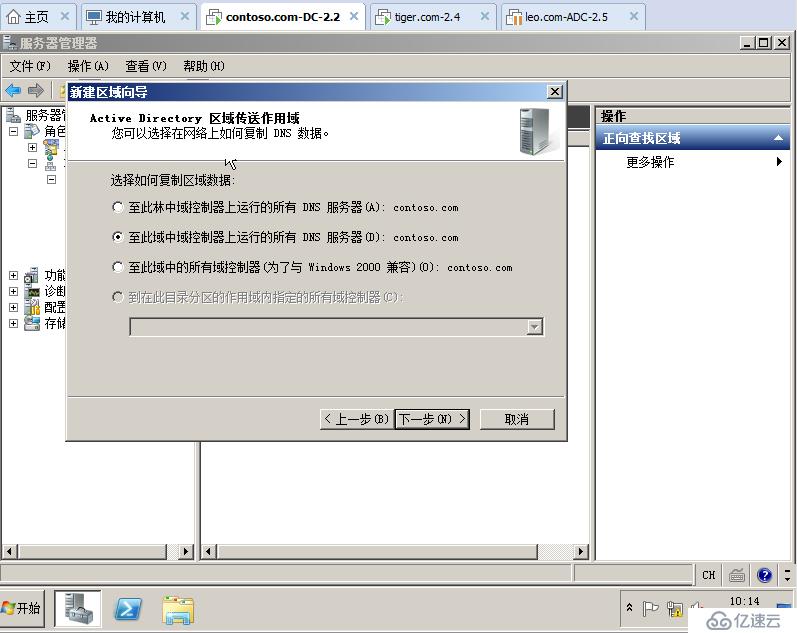
给第二颗树取的域名:tiger.com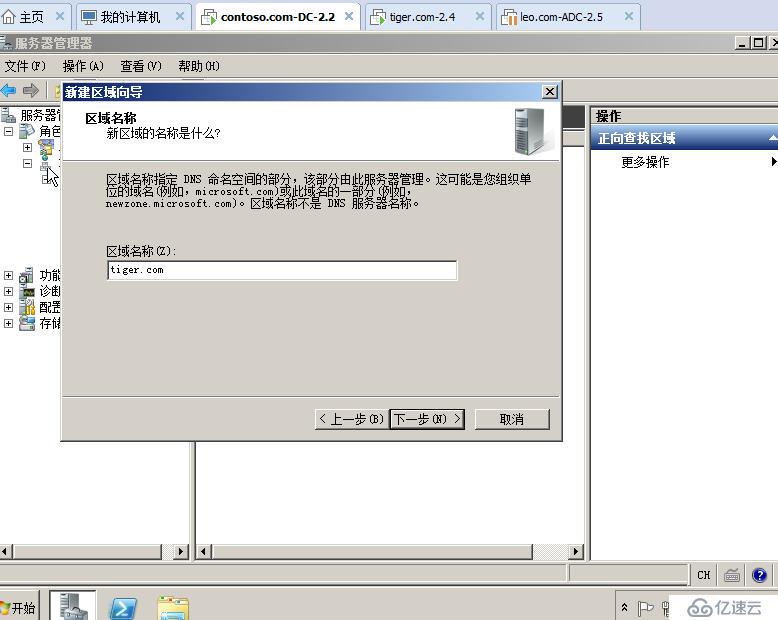
选择“允许非安全和安全动态更新”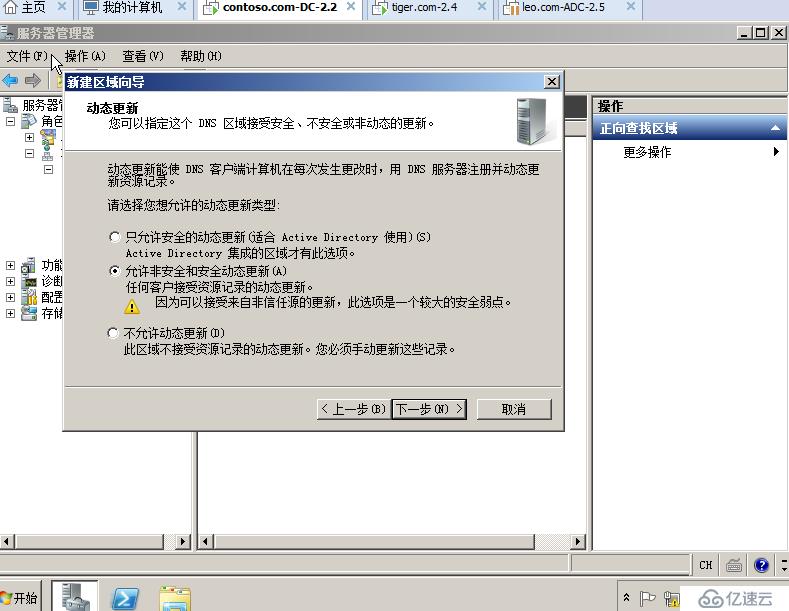

添加AD配置向导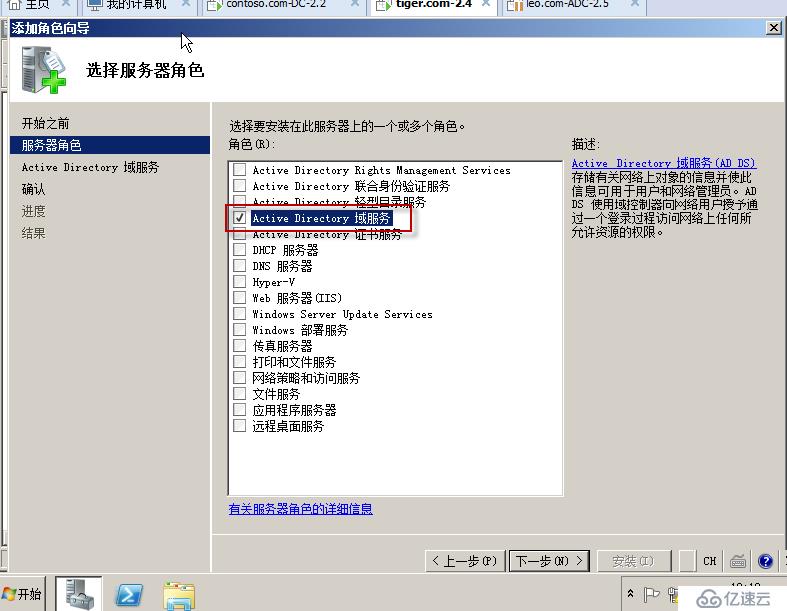
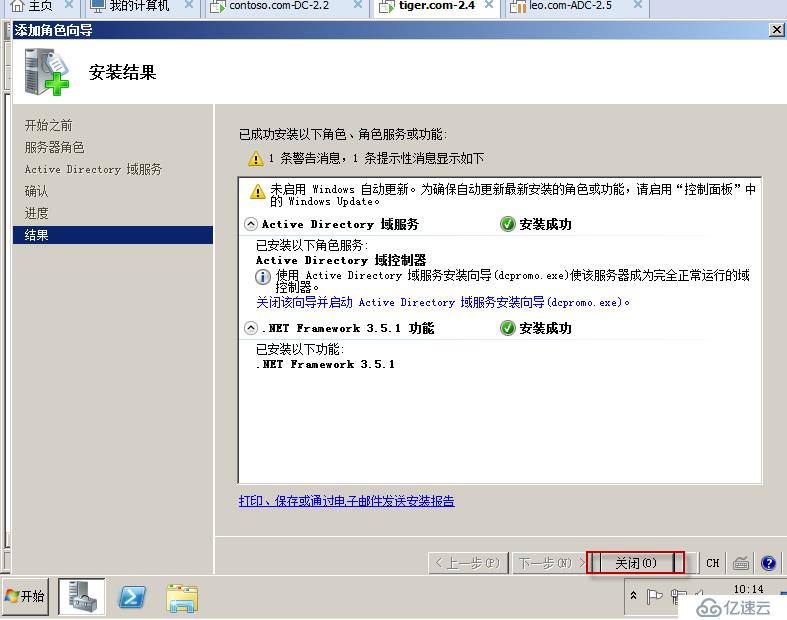
安装AD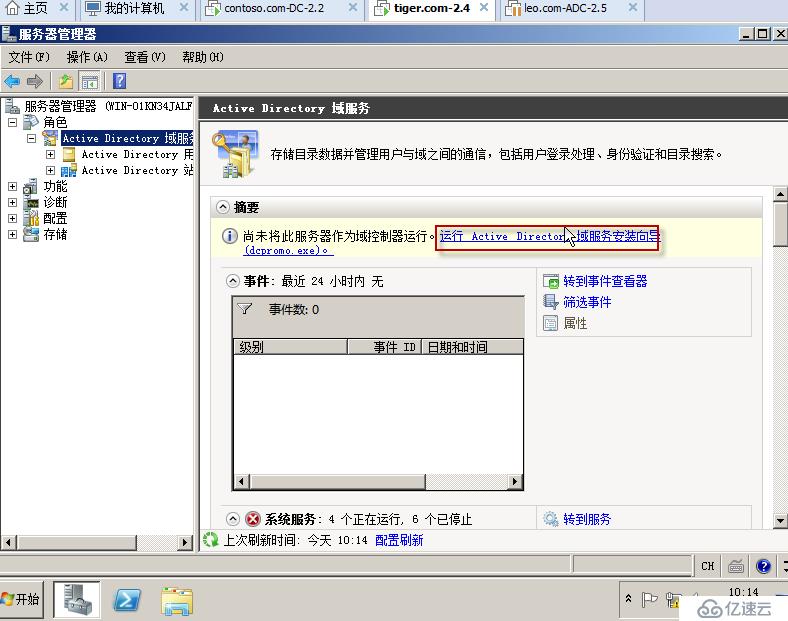
这里需要注意一下,需要把高级模式选项给勾选上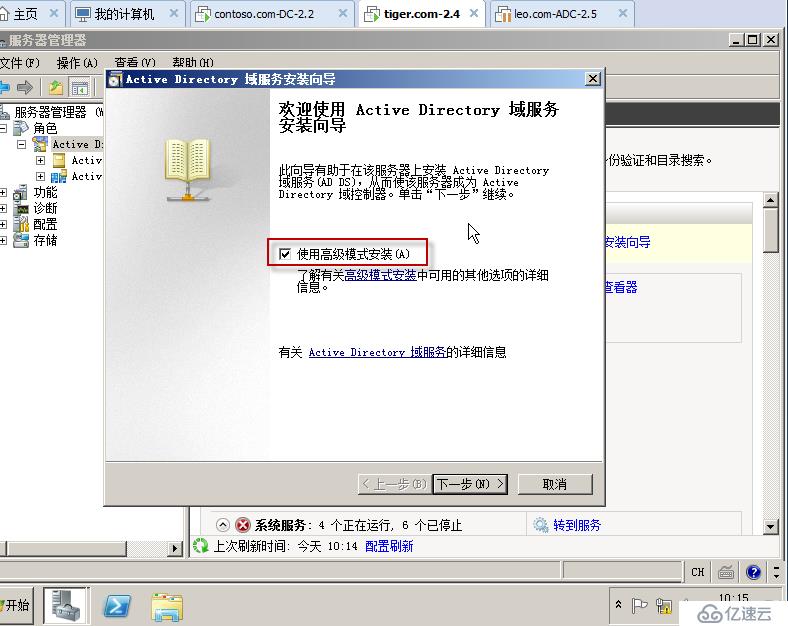
这里需要注意一下,这里选择“现有林”,然后“在现有林中新建域”,然后把这里的子选项“新建域树根而不是新子域”这一选项勾选上
第一台DC的根域名,DC验证凭证信息
填写需要添加的第二台DC的域名:tiger.com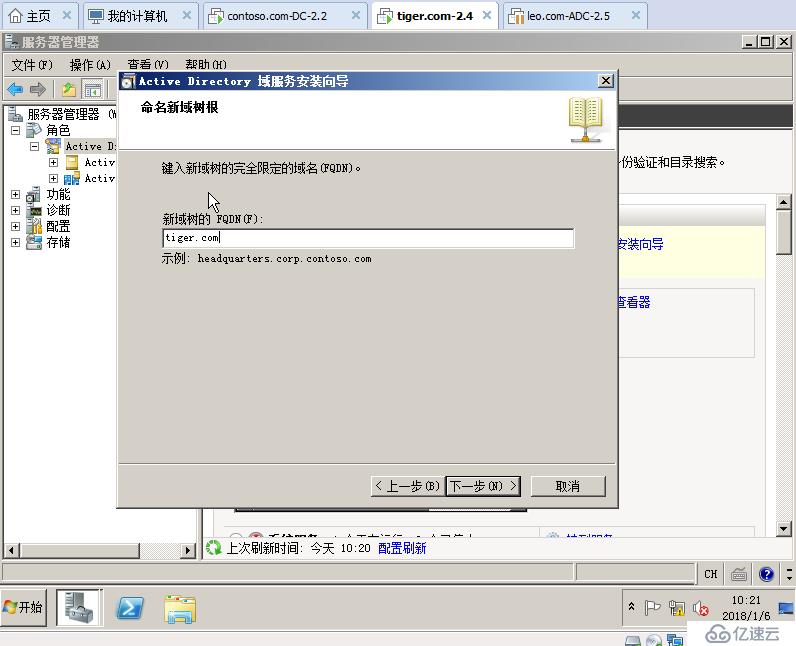
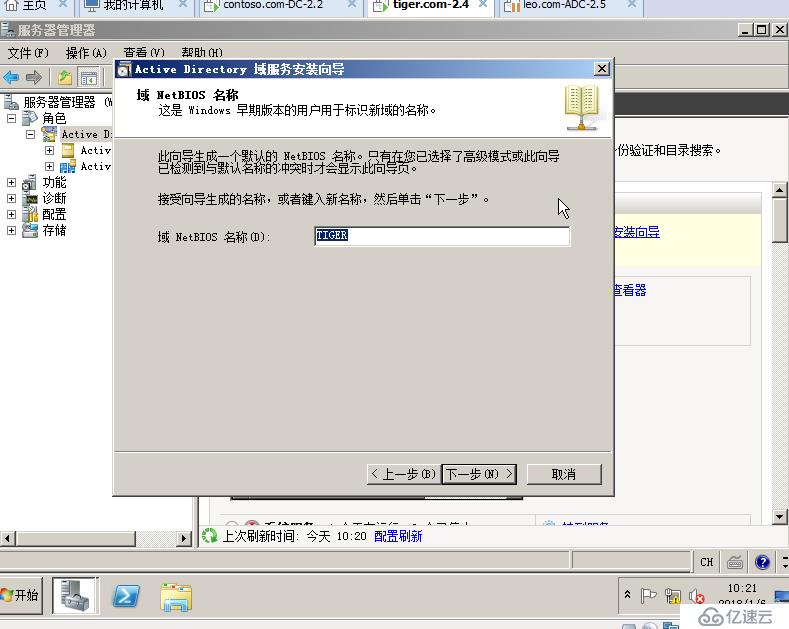

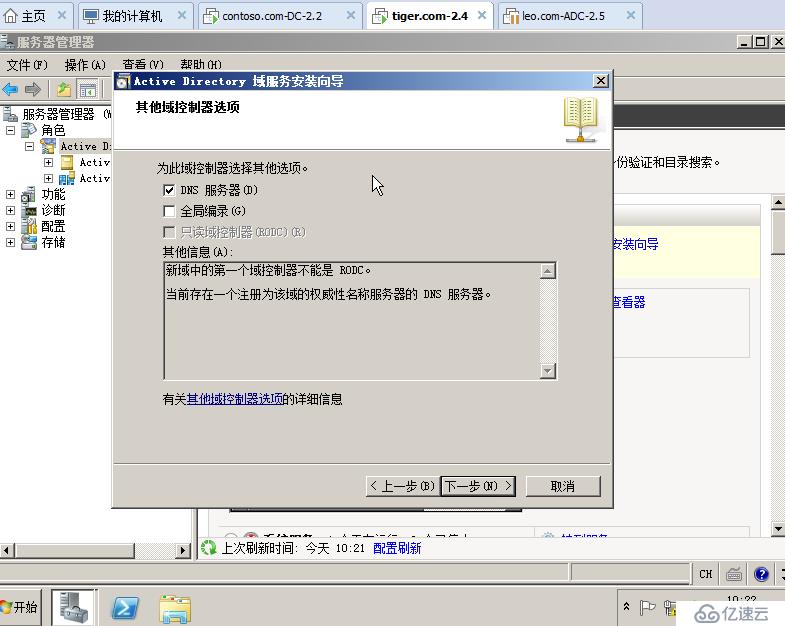
这里我选择的“是”,发现后面DNS委派虽然没有添加成功,但是第二课树(DC)是搭建成功的,可以选择,也可以不选择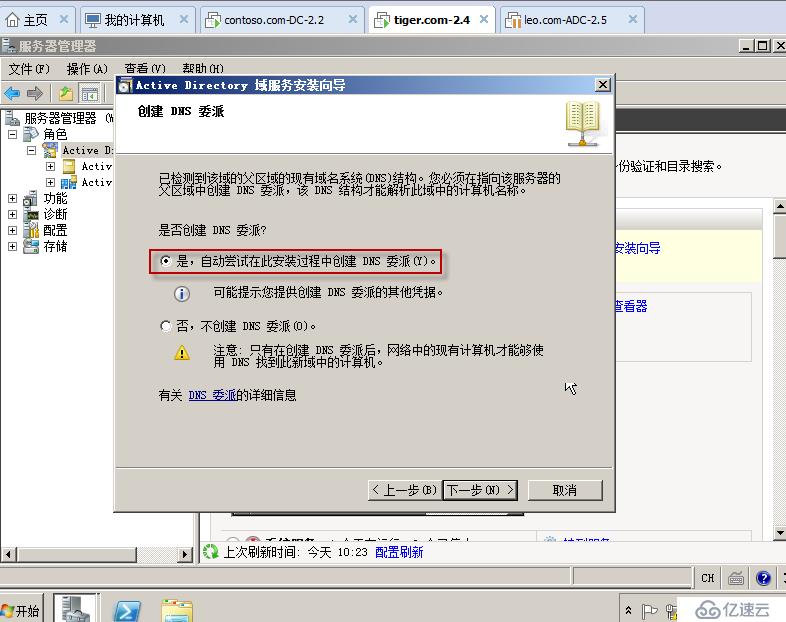
提供tiger的帐号管理密码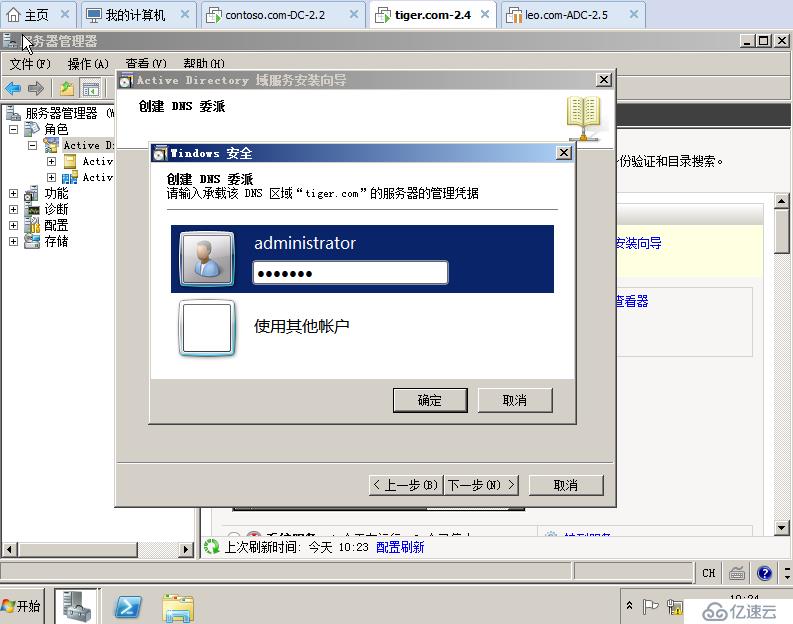
这里选择第一台DC的域控制器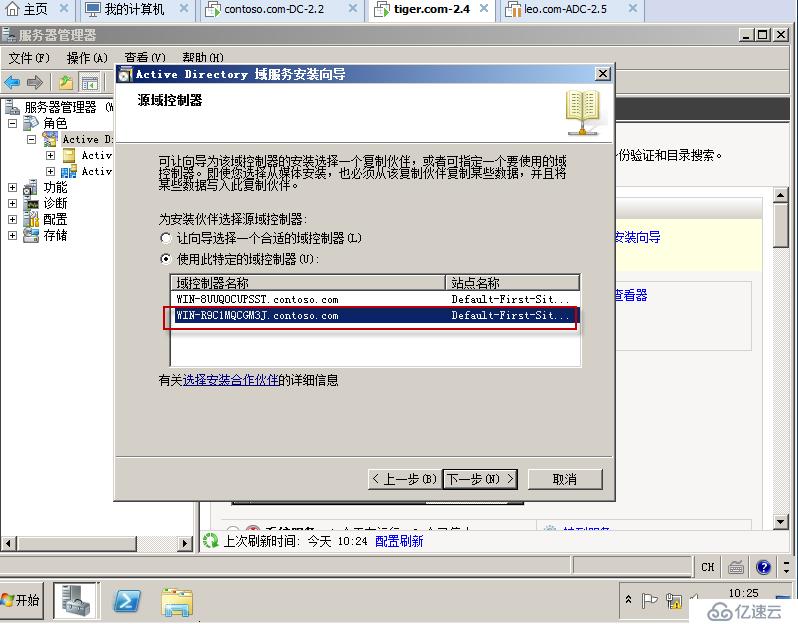
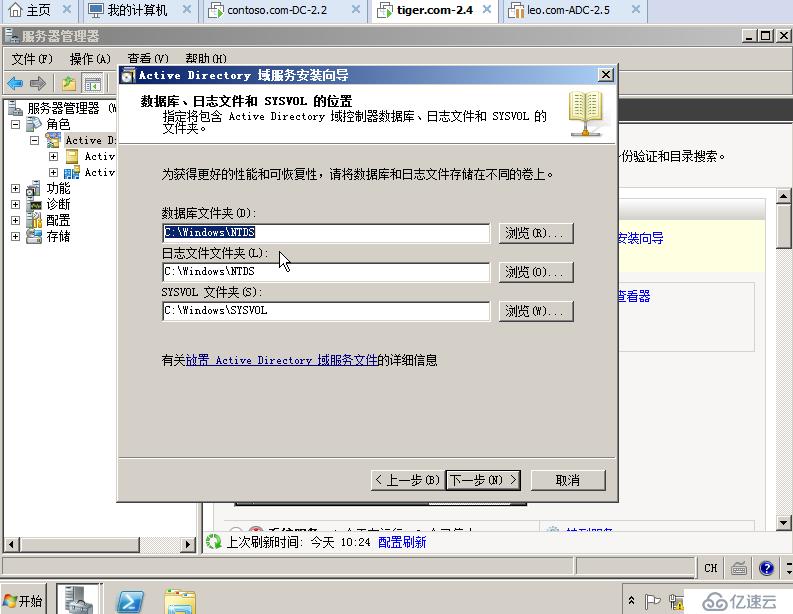
第二台DC的还原性密码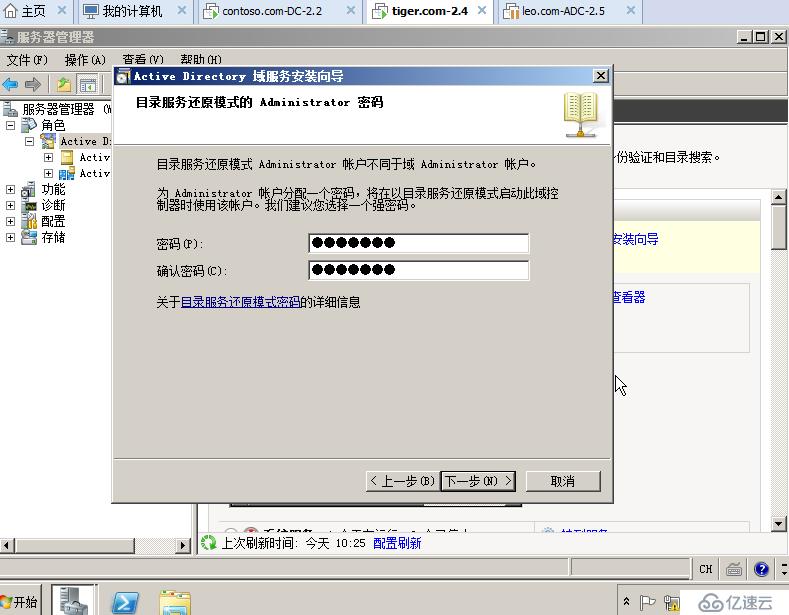
到这一步是非常容易出现报错的,如果添加不成功,那么只能重新再搭建DC再来一遍了,如果成功了,安装完成之后一定要重新启动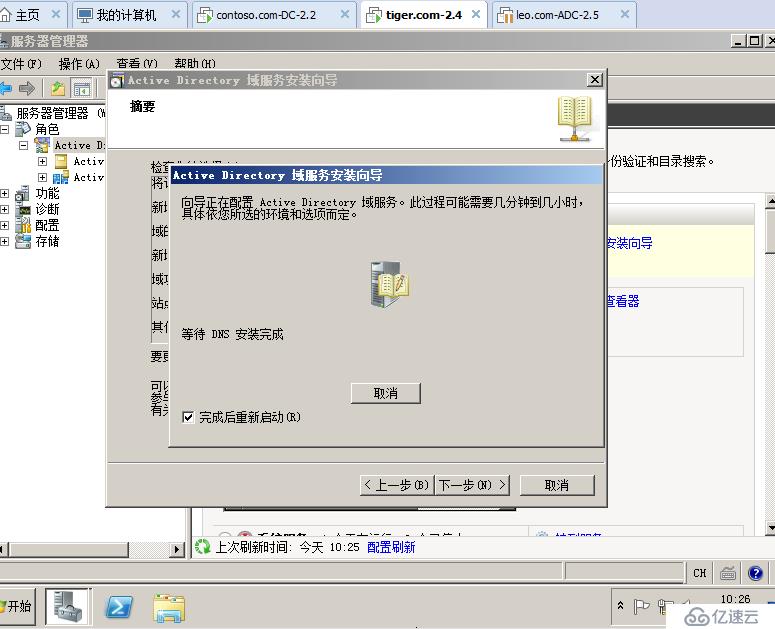
第二颗树的登录界面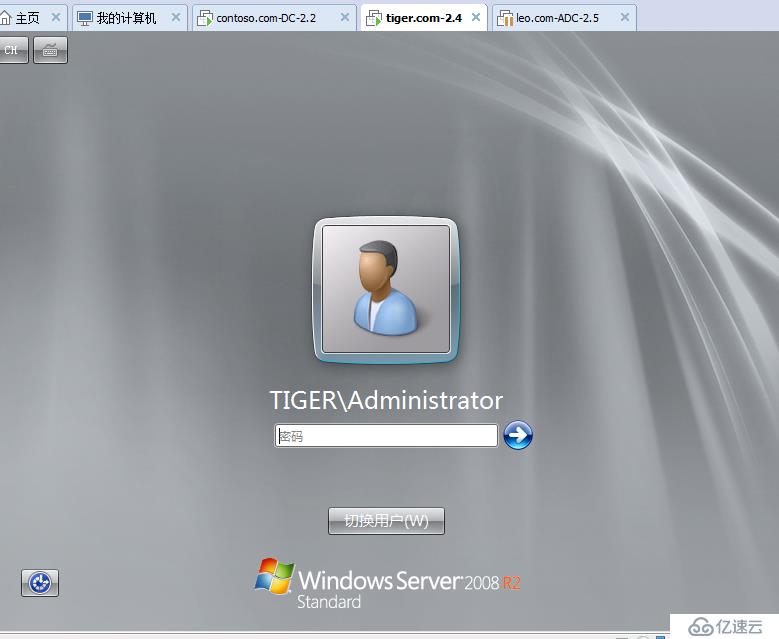
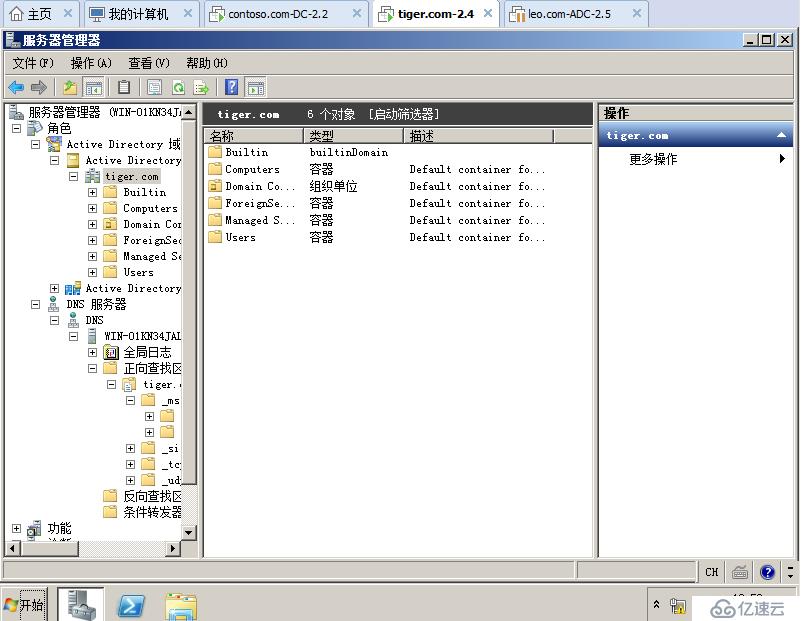
在第一棵树上面查看DNS主机记录信息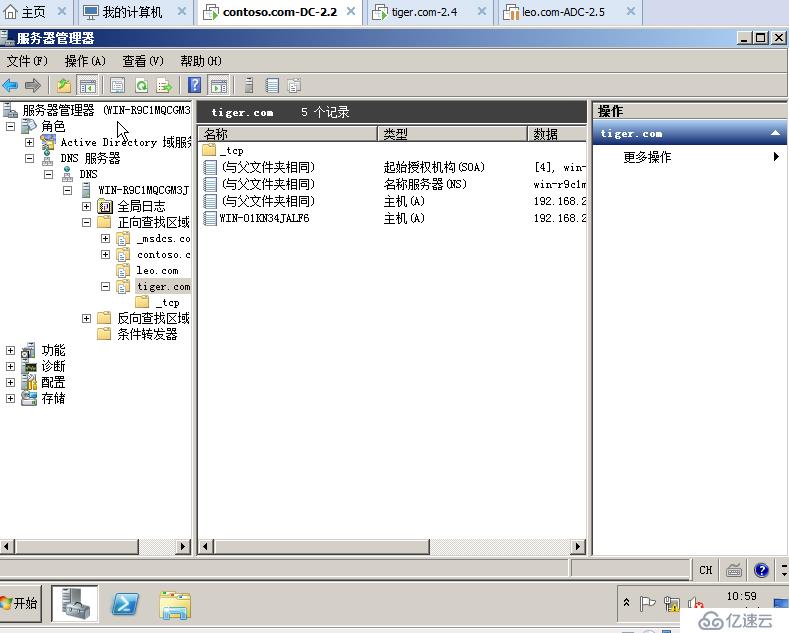
查看域和信任关系,到此有关在Windows Server 2008R2上面建立第二颗树的演示结束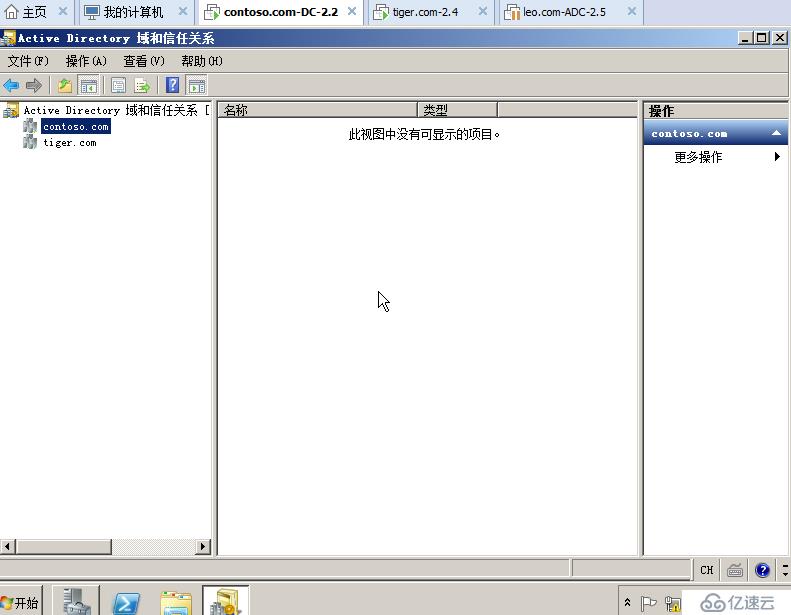
免责声明:本站发布的内容(图片、视频和文字)以原创、转载和分享为主,文章观点不代表本网站立场,如果涉及侵权请联系站长邮箱:is@yisu.com进行举报,并提供相关证据,一经查实,将立刻删除涉嫌侵权内容。